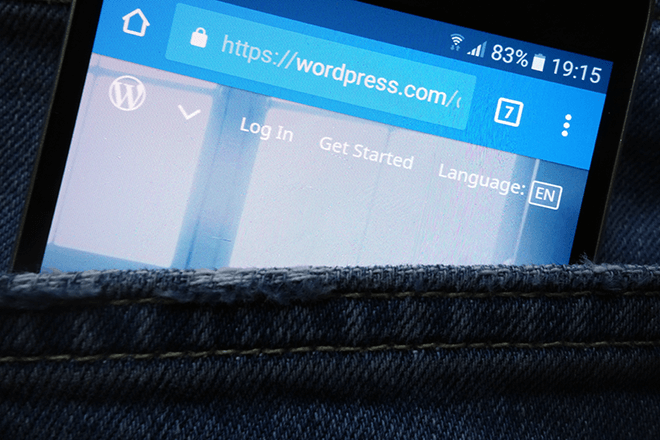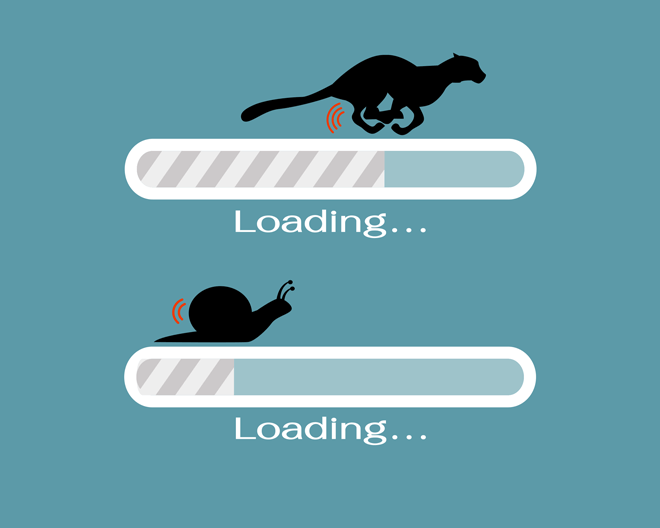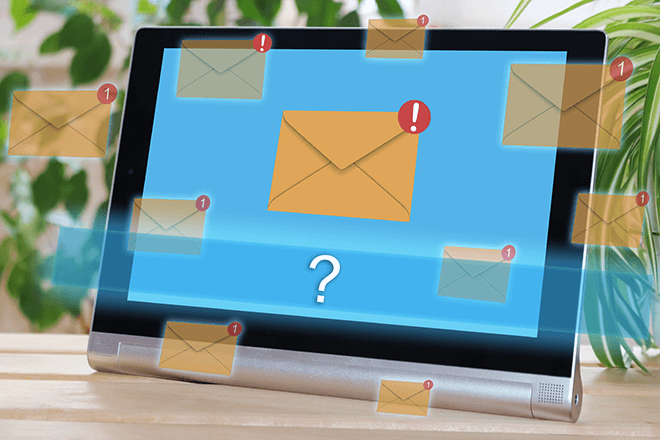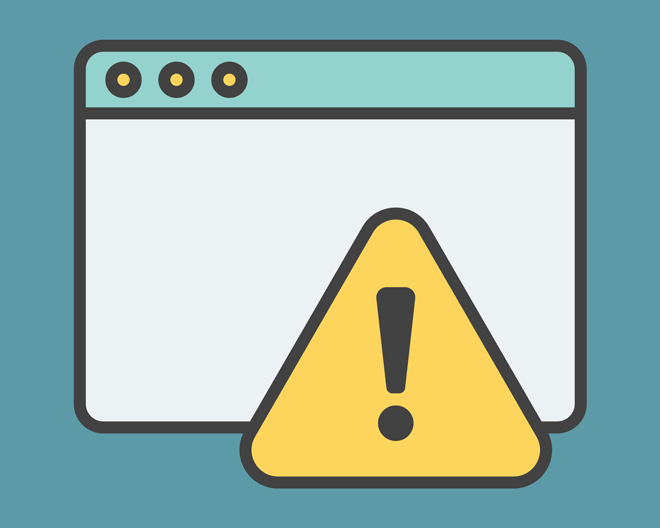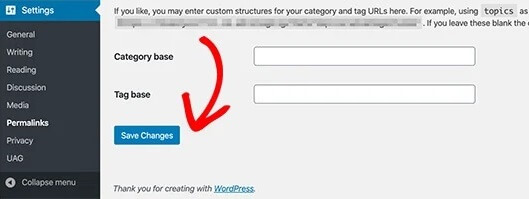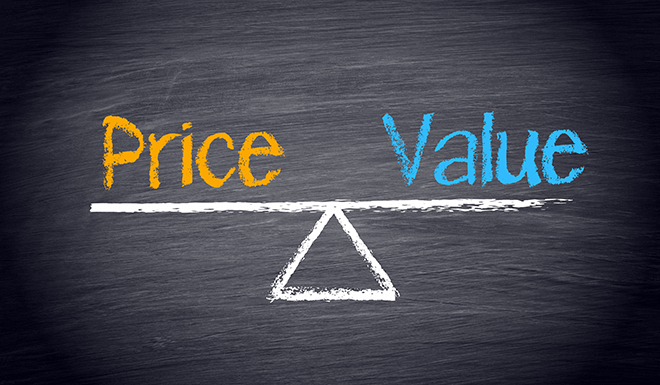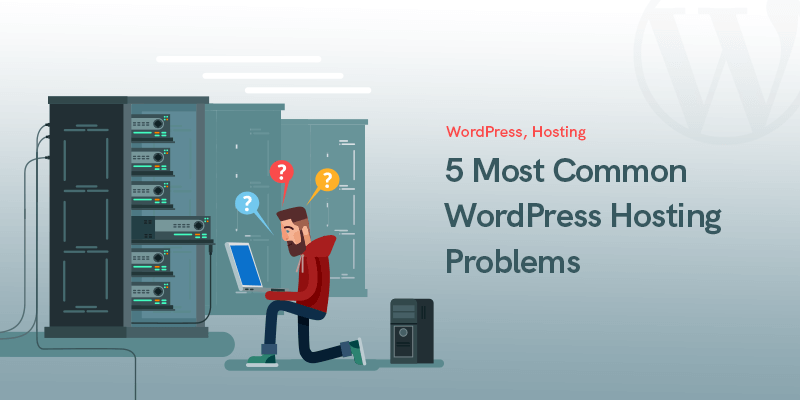
5最も一般的なWordPressホスティングの問題2023
この記事では、5 年に最も一般的な WordPress ホスティングの問題 2022 つとその解決方法について説明します。
WordPress は Web サイトを構築するための最も信頼できるプラットフォームの XNUMX つであり、合理的な疑いの余地はありません。
この CMS の機能がどれほどシンプルであっても、Web サイトの運営に困難を引き起こす問題が常に発生します。
あなたが初心者ユーザーであり、Web サイト管理の技術的な側面にあまり精通していない場合、この状況はより絶望的なものになる可能性があります。
ただし、重要なのは、これらの問題は必ずしもハッキングによって引き起こされるわけではないということです。 競合するプラグイン、または信頼性の低いWordPressテーマ。
場合によっては、選択したホスティング サービスなど、Web サイトのインフラストラクチャに原因がある場合があります。 WordPressのホスティング 問題は、さまざまな理由により明らかになる一般的な技術的な問題です。
最も一般的な XNUMX つの問題と、Web サイトのダウンタイムを最小限に抑えるためにそれらを修正する方法について説明します。
WordPress ホスティングの問題
WordPressホスティングサービスは、世界中でこのCMSの使用が増加しているため、ますます人気が高まっています。
これらのソリューションは、いくつかの一般的なWordPressホスティングの問題から多くのウェブサイトの所有者に自由を与えましたが、対処すべき問題がまだあります。
サーバーの停止の多くは、選択したサービスプロバイダーに戻ります。
安価なサービスには適切なサポートが提供されないことが多く、適切なサポートを利用できたとしても、チームメンバーは最善の相談を行うのに十分な資格を持っていない可能性があります。
それを念頭に置いて、あなたはあなたのウェブサイトに長い間到達不能または遅くさせたくありません。
このような問題を解決するための鍵は、問題の原因を把握して、ホスティングで問題をより適切に処理できるようにすることです。
WordPressに影響するサーバーの問題
サイトの最適化にどれだけの努力を払っても、それを知るのは大変なことです。 他の悪いことが起こる可能性があります。
構成を調べ、プラグインとテーマを確認しますが、Webサイトが誤動作することになります。
サーバーの問題は、そのような難しい問題のXNUMXつです。
以下は、任意のWebサイトで発生する可能性のある一般的なWordPressホスティングの問題のリストです。
ページの読み込みが遅すぎる
インターネットユーザーはもう我慢できません。 したがって、Web サイトの読み込みが遅いことは、考慮すべき最優先の問題です。
長い読み込み時間とは、XNUMX 秒を超える時間を指します。これは顧客と収益を失うのに十分です。
この一般的な問題は、サーバーが遅い、Web サイトが遅い、または遅いことが原因である可能性があります。 時間のかかる外部スクリプト。
サイトにすべての問題が同時に発生した場合に何が起こるかを考えてみましょう。 したがって、Web サイトのパフォーマンスに対するプラグインやスクリプトの影響を決して過小評価しないでください。
それらのどれもがページの速度を大幅に低下させる可能性があります。
WordPress ページの読み込みが遅すぎるのを修正する方法:
まず、ホスティングのサーバーのステータスを確認します。 これは、ホスティング会社の Web サイトで提供されているツールを使用して行うことができます。
多くの企業は、この目的のために、サーバーのライブステータスを示す専用ページを用意しています。
サーバーに問題がある場合は、ここで見つけることができます。 一部のサービス プロバイダーでは、さらに進んで、特定のドメインの問題をチェックできるようにしています。
この場合、サポート チームに連絡して、解決までにどれくらい時間がかかるかを尋ねる必要があります。
このような速度低下が頻繁に発生する場合は、隣接する Web サイトのせいでサイトに影響が及んでいる可能性があります。
ホスティング会社の担当者と相談した後、 VPSなどのより良いサービス 恒久的な解決策になる可能性があります。
次に、ダウンタイムに関して問題がないことを確認したら、帯域幅を確認します。
トラフィックの急増によって問題が発生した経験があるかもしれません。 繰り返しますが、ホスティング サービスの管理パネルから帯域幅を監視できます。
不一致 PHPのバージョン これもよくある問題で、テーマ、プラグイン、さらには WordPress コア自体の機能を低下させる可能性があります。
そのため、ホスティング パネルから PHP バージョンの更新を時々確認してください。 最新バージョンが表示されない場合は、サポート チームに最新バージョンを追加するように依頼してください。
最後に、上記の問題がない場合は、サイトにインストールされているアセットとツールのリストを絞り込む必要があります。
どれが必要かを判断し、WordPress ホスティングの問題を引き起こしているものを削除します。
さらに、優先度の低いものを最後に実行するように設定すると、ページがすばやく読み込まれるようになります。 早いというのは、XNUMX 秒未満のことです。
低品質のサーバー
データ侵害とハッキングは、オンライン プレゼンスで発生する可能性のある最も憂慮すべき問題として長い間取り上げられてきました。
ホスティング サービス プロバイダーに必要なセキュリティ機能が欠如していると、WordPress ホスティングに多くの問題が発生します。
サーバーの脆弱性 偽ユーザーのログイン成功やオンライン攻撃など、さまざまな脅威につながります。
一方、サーバーが不安定になるとサイトのダウンタイムが長くなり、Web サイトへのアクセス数が減少します。
WordPress の低品質サーバーの問題を解決する方法:
これらの問題に対する最善の解決策は、 ホスティングサービス マルチレベルのセキュリティ機能が装備されています。
その中には、二要素認証の有効化、デフォルトの WordPress 管理者ログインと自動更新の無効化などが挙げられます。
SSL 証明書とファイアウォールも同様に必須であり、多くの場合、これらは各サービス プロバイダーのデフォルトのセキュリティ対策と見なされます。
さらに、より良い稼働時間を保証できるマルチコンテナ サーバーを探してください。
これらのサービスには、サイトに通常のトラフィックを超える毎日のアクセスがあった場合に、新しいコンテナをデプロイする機能があります。 これらのサーバーを使用すると、停電時のサイトの可用性を確実に確保できます。
メールサービスの問題
Web サイトの所有者は、Web サイトのアドレスにブランド化された電子メール アドレスを使用することを好み、ホスティング サービスを購入するときにこの機能をチェックすることがよくあります。
info@ドメイン & サポート@ダメイン 多くの場合、販売見込み客を増やし、顧客とのコミュニケーションを改善するために電子メール マーケティング プラットフォームに接続されている企業で使用されるアドレスが最も多くあります。
電子メールを受信できないことは、オンライン マーケティングの高い可能性を失うことになるため、非常に厄介です。
の重要性 Eメールマーケティング ビジネスが小規模であろうと、エンタープライズレベルの大規模なビジネスであろうと、決して無視してはなりません。
電子メール サービスの問題を解決する方法:
まず、会社の電子メール アドレスに複数の電子メールを送信し、どの電子メールも受信できないことを確認します。
受信トレイがいっぱいであることを示すメッセージが表示されない場合は、サーバーから内容を確認してください。
ドメイン名の電子メール アドレスから別のアカウントにメッセージを転送する人もいます。
あなたのビジネスでも同様の場合は、次の手順に進む前に転送設定を再確認してください。
また、Microsoft Outlook などのサードパーティのメール管理ツールを使用している場合は、ホスティングしているメールがアクティブなメールのリストに含まれているかどうかを確認してください。
電子メール アカウントは、ホスティング管理パネルから表示および制御できます。 そこでは、Web バージョンの電子メール受信箱を見つけて、電子メールを受信したかどうかを確認できます。
リストにも何も表示されない場合は、ホスティングのサポート チームに連絡して、この点に関してサーバー設定を確認するように依頼する必要があります。
一般的なエラー
ブラウザに Web サイトのアドレスを入力すると、白い画面が表示されたり、コードや説明のエラーが表示されたりすることがあります。
一般的なエラーのいくつかは次のとおりです。
データベース接続の確立中にエラーが発生しました
通常の状態では、データベースの制御を担当するのはあなたです。 ただし、例外も存在します。
このエラーについて最初に確認することは、 WP-config設定 サイトのファイル。
ログイン情報とホスト名が正しいかどうかを確認し、必要に応じて変更します。
第二に、 セキュリティスキャン セキュリティ侵害の可能性があるため。 WordPress サイトで使用できる、オンラインで利用できる無料および有料のセキュリティ ツールが多数あります。
違反がない場合は、ホスティング会社が過剰な使用またはその他のセキュリティ対策のためにデータベースを非アクティブ化している可能性があるため、すぐにホスティング会社に連絡してください。
サポート チームに相談して、サイトに何が起こったのかを確認してください。
サーバーが存在しません
このエラーは多くの場合、アカウントの停止に関連しています。 ドメイン名またはホスティング サービスを更新しなかったことが原因である可能性があります。
ホスティング サービス プロバイダーが、不審なトラフィックなどの他の理由でアカウントの一時停止を決定した可能性もあります。
何が起こっても、ためらわずにすぐに連絡して相談してください。
死の白いスクリーン
このエラーにより、多くの場合、メッセージが表示されない白い画面が表示されます。
この種のエラーは、何が問題なのかを示すコードがないため、他のエラーよりも混乱を招きます。
メモリ制限または不適切な構成が原因で、サイトのすべてのページではなく、特定の部分に表示される可能性があります。
単一サーバー上で複数の Web サイトをホストしている場合は、まず他のサイトでこの問題が発生していないか確認する必要があります。
これらでも同じエラーが表示される場合は、ホスティング プロバイダーに問題がある可能性が高くなります。
それ以外の場合は、テーマとプラグインを非アクティブ化し、それらを次々に再アクティブ化して、問題のあるツールを定義することができます。
メモリが使い果たされました
WordPress のメモリ サイズ制限の枯渇は、プラグインまたはスクリプトが原因であることがよくあります。
通常、エラーには、メモリが使い果たされているサイズを示すメッセージが表示されます。
このエラーの解決策は、 PHPのメモリ制限.
「」を追加します定義('WP_MEMORY_LIMIT,' '512M' );」コードをあなたの WP-config設定 ファイルを作成し、必要に応じて制限を増やします。
そうすることで、この制限を指定された量 (ここでは 512 MB) まで増やすように WordPress に指示します。
接続がタイムアウトしました
「ERR_CONNECTION_TIMED_OUT」エラーは、サイトが処理できる以上の処理を行っていることを示しています。
このエラーは主に共有ホスティングで発生し、サイト上の余分なプラグインを削除し、メモリの消耗を増やすことで修正できます。
前の手順と同様に、プラグインを無効にしてから XNUMX つずつ有効にして、問題の原因を確認してください。
そうしてもメモリ制限を増やしても問題のトラブルシューティングが解決しない場合は、ホスティング サービス プロバイダーに問い合わせてください。
解析または構文エラー
解析エラーまたは構文エラーは、サイトのファイルにコード スニペットが追加された兆候です。
通常、コードの一部のスペルを間違えたり、一部の文字を見逃したりする可能性があります。
に役立つ記事があります wpbeginner WordPress サイトにスニペットを貼り付ける方法について詳しく説明する Web サイト。
コツを掴んだ後、このエラーを診断する処理を行うことができます。
構文の修正は、構文を作成したコードを編集することから始まります。 FTP を使用してサイトにアクセスし、このエラーの原因となったファイルを見つけます。
あとは、コードを削除するか、コーディングの知識のある専門家にコードを適切に編集するよう依頼するだけです。
編集が完了したら、ファイルを保存し、サーバーに再度アップロードします。 サイトは以前と同じように機能するはずです。
内部サーバーエラー
この問題は、多くの WordPress ユーザーが遭遇する最も一般的な問題です。
一般的に、このエラーはサイト内に問題があるにもかかわらず、サーバーがそれを正しく検出できないことを示しています。
したがって、最初の試行ではエラーを正確に見つけることができない可能性が高くなります。
あなたのチェックから始めてください .htaccess ファイルにソフトウェアを指定する必要があります。
最後に数文字を追加して名前を変更し、保存して Web サイトを更新します。
うまくいった場合は、 WordPress ダッシュボード > 設定 > パーマリンクに設定します。 OK をクリックします。 変更を保存 どのフィールドも変更せずに:
価格とサポート
ホスティング サービス プロバイダー間の競争は非常に熾烈です。
彼らが提供するパッケージを検討するとき、そのプランに何が含まれているか正確にわからないため、物事が複雑になる可能性があります。
また、これらの企業は通常、月次または年単位のサービスを提供していますが、使用量ベースのプランも見つけることができます。
前に指摘したように、WordPress ホスティングに関する多数の問題をトラブルシューティングするには、サポート チームに連絡する必要があります。
サービスプロバイダーに信頼できる知識豊富なサポートチームがいない場合、評判や収益を失うことになる可能性があります。
それを修正する方法:
支払った料金に対して何が得られるのかが明確に示されているホスティング サービスを選択するようにしてください。
価格設定の透明性は、検討する際の最優先事項である必要があります。
XNUMX か月間のトラフィック急増の総数がわからない場合は、使用量ベースのソリューションがニーズに最も適しています。
何よりも、クライアントが実際のニーズに基づいてカスタマイズしたプランを作成できる会社を常に利用するようにしてください。
サポート チームとその方法についてクライアントが言ったことに重点を置きます。
XNUMX つの問題に対して複数の電子メールを送信する昔ながらの方法は、完全に過去のものです。
代わりに、問題をリアルタイムで解決するライブ サポートを提供する必要があります。
ウェブサイトがダウンしたときに生じるストレスから解放されるには、サービスを永続的に監視している企業が最適です。
最後に
WordPress は、Web サイトで使用する CMS の中で最も評価が高いものの XNUMX つです。
ホスティング会社が提供する WordPress 固有のホスティング プランの増加により、多くのユーザーが優れた自動化と機能の向上の恩恵を受けています。
それでも、WordPress ホスティングの問題は避けられず、サイトで問題が発生すると本当に最悪です。
上記の WordPress の一般的な問題により、サイトの修正が必要な場合に何が起こるかをより深く理解できるようになります。
たとえ仕事を完了できなかったとしても、サポート チームに連絡してプロセスをスピードアップしたら、少なくとも何を伝えるべきかがわかります。
おすすめの投稿

2024 年のベスト WooCommerce ブランド プラグイン
2024 年 4 月 30 日

WordPressでデータベース接続を確立する際のエラーを修正する方法
2024 年 4 月 29 日

ライブWordPressサイトからローカルホストへ:移動する正しい方法!
2024 年 4 月 29 日